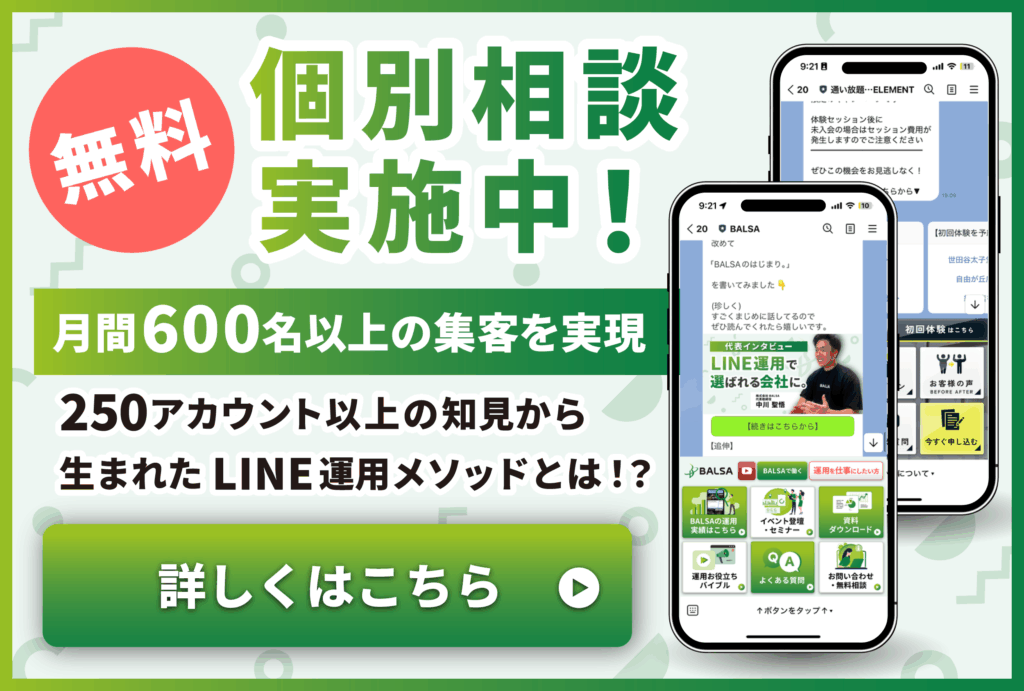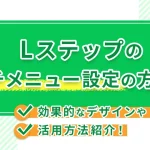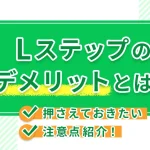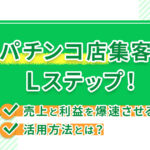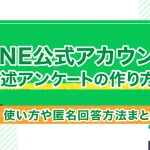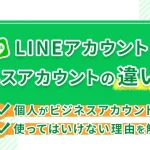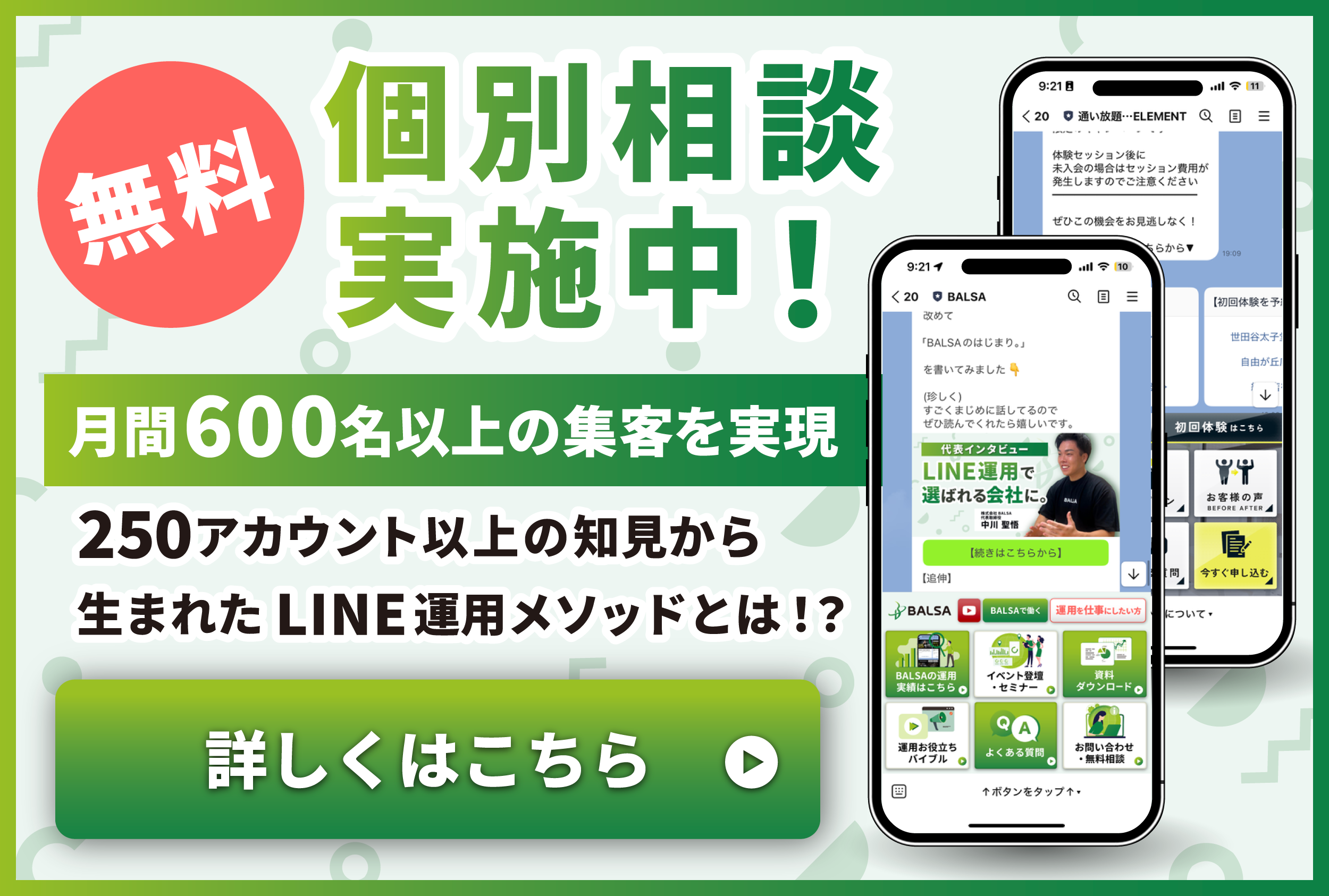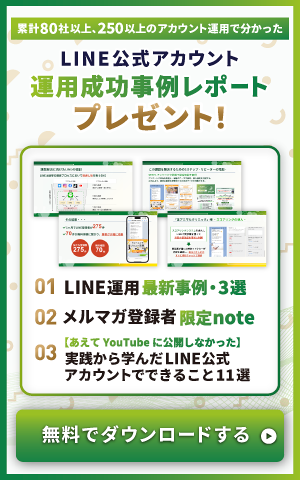「リッチメニューのデザインが難しい…」
「設定が大変で思い通りに作成できない…」
LINE公式アカウントの運用で、ユーザーのアクションを誘導する重要な機能がリッチメニューです。
| リッチメニューとは? LINE公式アカウントのトーク画面下に、固定で表示されるメニューのこと。 ユーザーが発見しやすく、うまく活用できれば高いクリック率が期待できます。 「営業時間」「Q&A」といった案内から「来店予約」「資料請求」といった売上に直結するアクションの誘導まで幅広く利用できる機能です。 |
単純なレイアウトであれば、特別なツールを使用しなくても作成できますが、複雑なデザインや便利な機能を実現するには高度なテクニックが必要。
それを解決したのが、リッチメニュー統合デザインツール「Lメニュープラス」です。
本記事では、LINE公式アカウントでもっとも重要なリッチメニューを、簡単かつ魅力的に作成できるLメニュープラスをわかりやすく解説します。
- Lメニュープラスでできること
- Lメニュープラスの料金
- Lメニュープラスの設定方法
- Lメニュープラスの注意点
目次
Lメニュープラスとは?
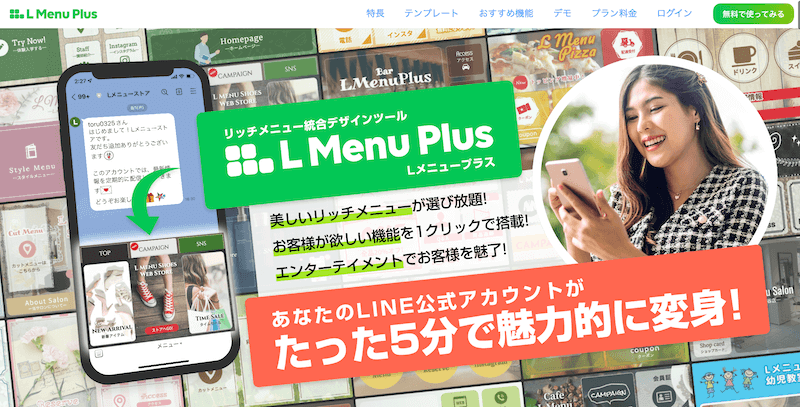
LINE公式アカウントの「第一印象」に直結するのは、リッチメニュー。
運用が成功するか否かは、リッチメニューで決まるといっても過言ではありません。
Lメニュープラスは、LINE公式アカウントのリッチメニューを高度なテクニックなしで高品位・高機能に作り上げるツールです。
面倒な設定や、難しい知識などは一切必要ありません。
リッチメニュー作成・運用に特化された専用アプリのため、直感的に操作でき、誰でも簡単に使いこなせます。
そもそも、リッチメニューの効果や活用方法がわからない方は、こちらも参考にしてみてください▼
Lメニュープラスでできること
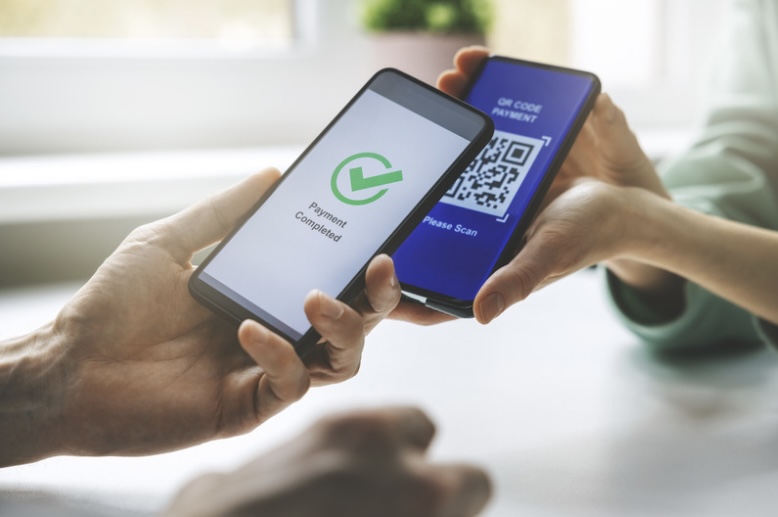
この項目では、Lメニュープラスでできることを紹介します。
誰でも簡単に効果的なリッチメニューを作成できる
Lメニュープラスでは、誰でも簡単に効果的なリッチメニューを作成できます。
以下、その理由を紹介しましょう。
デザインからインストールまでワンストップで提供
専用のアプリで、手順にしたがってスムーズに編集・公開後の修正も楽におこなえます。
編集は、好みのテンプレートを選んだら、写真の入れ替えやカラー変更、アクションの設定をするだけ。
公開後もいつでも好きなときに修正できます。
また、通常のリッチメニューは、自分でデザインした画像を管理サイトにアップロードする必要がありました。
しかしLメニュープラスでは、その必要がありません。
LメニュープラスにLINE公式アカウントを登録しておけば、修正や変更もその場でサクッとおこなえます。
豊富なテンプレート・レイアウト・アクション
プロのデザインでクオリティが高い「テンプレート」は、飲食店・サロン・クリニックなど業種別に32種類。
もちろん、タブやアコーディオンで切り替え可能な高機能メニューもあります。
また、メニューの「レイアウト」は155種類。
「自分でカスタマイズしたい!」という方でも便利です。
さらに、メニュータップ後の「アクション」(ボタン機能)は「電話をかける」「地図を表示する」「ページを移動する」など21種類。
選択肢が多く、自由度が高いのが魅力です。
複数ページメニューを作成できるタブ機能を実現
開発ハードルが高く、実現が難しかった「タブによる複数ページ設定」を編集システムに搭載。
情報量の多いメニューも、スッキリわかりやすく設置できます。
ページやメニューの追加も思いのまま。
ユーザーのニーズに寄り添ったメニューが作成できます。
公式LINEアカウントのアイコンをホーム画面に設置可能
「LINEに登録されたものの、ユーザーのLINE内で埋もれてしまう」
この課題を解決するためにLメニュープラスでは、「ホームアイコン」というアクションを搭載。
ユーザーのホーム画面に、まるでアプリのように公式LINEアカウントのアイコンを設置できるようになりました。
リストに埋もれることなく、ユーザーは1タップで公式アカウントを起動できます。
直感的なアクションでストレスなく誘導できる
「電話で問い合わせをしたい」
「地図が見たい」
「割引クーポンはあるかな?」
ユーザーがLINE公式アカウントを開くのは、何か行動したいとき。
Lメニュープラスなら、1タップでストレスなく誘導できるよう、強力なアクション機能が搭載されています。
また、Webとの連携も可能。
運用中の顧客管理システムや予約システム、テーブルオーダーなどのURLとリンクさせれば簡単に連携できます。
エンターテインメント機能でタッチ回数を増やせる
定期的に思い出してもらい、LINE公式アカウントへのリピート率を上げたい運営者向けに、「インスタントくじアクション」を搭載しています。
スクラッチやじゃんけん、スロットマシンなど、エンターテインメント性に富んだ仕組みで、ユーザーを飽きさせません。
1日1回遊べて、くじの当選率も自由に設定可能。
当選時に来店をうながしたり、クーポンを提供したりと、ユーザーのエンゲージメント向上が期待できます。
Lメニュープラスのプラン・料金

Lメニュープラスのプラン・料金は、以下のとおりです。
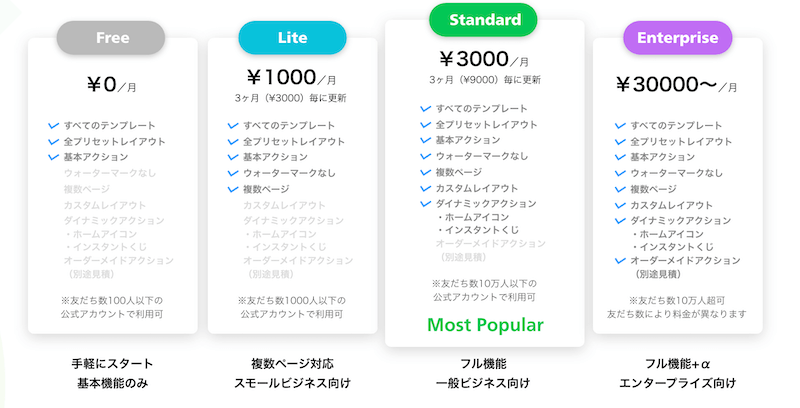
友達100人以下のFreeプランから、10万人を超える大規模向けの高機能なプランまでと幅広いニーズにフィット。
機能性や使い勝手から、スタンダードプランを利用する人が多いです。
もちろん、契約後のプラン変更も可能。
無理のないプランでスタートして、操作に慣れた頃にアップグレードしてもよいでしょう。
Lメニュープラス連携機能でさらに便利!
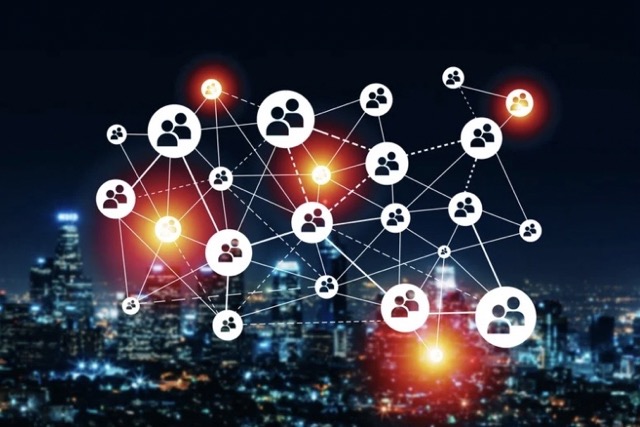
スタンダードプラン以上なら、追加料金なしで利用できる連携機能。
連携後は、Lステップ上で簡単にリッチメニューの作成や修正ができます。
LメニュープラスとLステップの連携方法
LメニュープラスとLステップの連携方法は簡単!
以下の5ステップです。
連携完了!Lメニュープラスでのリッチメニュー作成画面に遷移します。 |
Lメニュープラス|デザイン設定
Lメニュープラスでは、テンプレートを自由に選択してリッチメニューをデザインできます。
画像配置やタブの形状、アイコンの設定など、細やかなカスタマイズでオリジナルのリッチメニューを作成できるのが魅力です。
ここでは、具体的なデザインの設定について説明します。
ページ設定
・複数ページ
テンプレートを開くと、上部に「ページ」が表示されます。
例)3つのタブを設置して、3つのページに対応させている状態です。
・レイアウト
「ページ」→「レイアウト」「タイプ」を選択すると、好きなレイアウトを選ぶことができます。
・ページ背景
カラー・画像・画像配置で構成されています。
いずれも好きなカラー・画像・配置位置を自由に選ぶことができます。
エリア設定
エリア内のデザインは、以下6つの要素で構成されています。
- 説明文
- タイトル
- 装飾
- アイコン
- ボタン背景
- エリア背景
それぞれのセクションにスライドスイッチがあるので、使うものはON、使わないものはOFFに設定します。
Lメニュープラス|アクション設定
Lメニュープラスで作成したリッチメニューをタップしたときのアクション設定方法には、以下の2つがあります。
- Lメニュープラスの機能を使う
- Lメニュープラスと連携したLステップ機能を使う
今回は、Lメニュープラスと連携したLステップ機能を使ったアクション設定について説明します。
- Lメニュー編集画面→【アクション】→任意エリア「タイプ」右のボタンをクリック
- 「タイプ選択」メニューを下にスクロール→【Lステップアクション】ボタンをクリック
- Lステップ「アクション設定」が表示されたら動作を選択して決定
- 任意のユーザーメッセージを設定し【確定】ボタンをクリック
※ユーザーメッセージとは、リッチメニューをタップしたときに友だちから送信されるメッセージのこと。
なお「タイプ選択」メニュー→【Lステップ回答フォーム】を選択すると、Lステップで作成済みの回答フォームを表示する設定ができます。
※設定したアクション・回答フォームの編集は、【Lステップアクション(回答フォーム)設定】ボタンからおこないます。
以下の記事で、回答フォームの使い方を解説していますので、ぜひ参考にしてみてください!
Lメニュープラスで登録したリッチメニューの注意点

Lメニュープラスで登録したリッチメニューの注意点は、以下の2つ。
- コピーできない
- データ移行に対応していない設定がある
Lメニュープラスで作成したリッチメニューは、通常のリッチメニューとは異なりコピーできません。
削除のみ可能です。
また、Lメニュープラスで作成したリッチメニューとそれに関連するLステップ内の設定は、データ移行に対応していないものがあります。
- Lメニュープラスで作成したリッチメニュー
- Lメニュープラスで作成したリッチメニューが条件に指定されているカスタム検索・絞り込み条件
- Lメニュープラスで作成したリッチメニューへの操作(Lメニュープラスで作成したリッチメニューへの変更アクションなど)
- Lメニュープラスで作成したリッチメニューを指定したアクションの条件
-
これらの設定は、データ移行に対応していないので注意が必要です。
Lメニュープラスでリッチメニューを作成!効果的な運用につなげよう
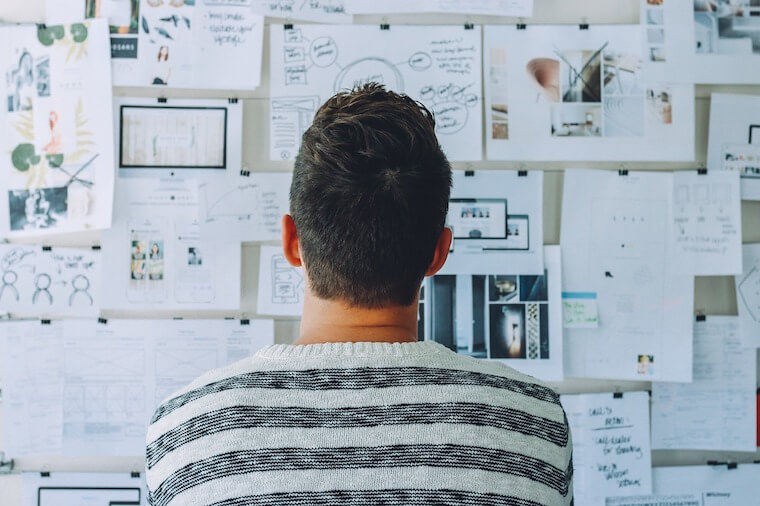
今回は、リッチメニューを簡単に作成できる「Lメニュープラス」について紹介しました。
LINE公式アカウント運用で成功の鍵を握るのは、リッチメニューの充実度と操作の簡易性。
それを叶えてくれるのが、Lメニュープラスです。
Lメニュープラスでリッチメニューをリニューアル後、「おしゃれになった」「使いやすくなった」とうれしい反応があるとの声も多数。
他アカウントと差をつける方法の一つとして、ぜひチェックしてみてくださいね。
以下の記事でも、リッチメニュー作成におすすめのツールを紹介しています▼